A kezdőknek szóló videósorozatban található alábbi videó-bemutatóban gyakorlati példát fogunk készíteni hogyan kezelhetők a rar fájlok a terminálról Linux operációs rendszerünk, ebben az esetben a Ubuntu.
A gyakorlatot kezdőknek tervezték ebben az operációs rendszerben, és az összes lépést követve először magunkat kapjuk meg telepítse a szükséges csomagokat fájlok tömörítésére és kicsomagolására rar, majd a Gyakorlati gyakorlat cipzárral és kicsomagolhatja őket minden probléma nélkül.
Annak érdekében, hogy ez a gyakorlat meghozza gyümölcsét, kényelmes, hogy miközben követjük a videó oktatóanyagot, megyünk magunk végezzük a gyakorlatotIlyen módon és a gyakorlattal a legjobb, ha betartjuk, amit csinálunk.
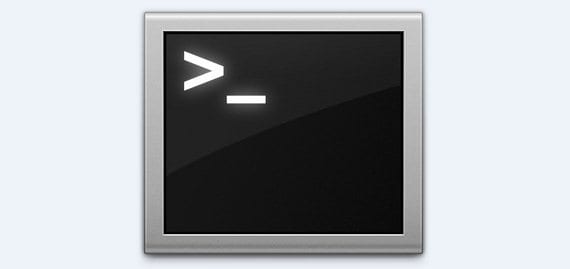
sok parancsok mit fogunk használni ebben gyakorlati gyakorlatvagy a következők:
A rar telepítéséhez:
- sudo apt-get install rar
Az unrar telepítése:
- sudo apt-get install unrar
Ha ez a megrendelés valamilyen problémát jelent, ami velem történt, akkor a végén hozzáadjuk –Fix-hiányzó így marad:
- sudo apt-get install unrar –javítás hiányzik
A fájlok tömörítéséhez a következő parancsot fogjuk használni:
- furcsa a fájlnév.rar fájlok
- furcsa fájlnév.rar *
Az első paranccsal hozzáadjuk a fájlokat 12:59, a másodikkal pedig belefoglaljuk minden fájl amelyek azon a könyvtáron belül vannak, amelyben vagyunk.
Ha azt akarjuk, hogy a hozzáadásával tömörítsük jelszó a .rar fájlhoz hozzáadjuk -p a két rend egyikének végén.
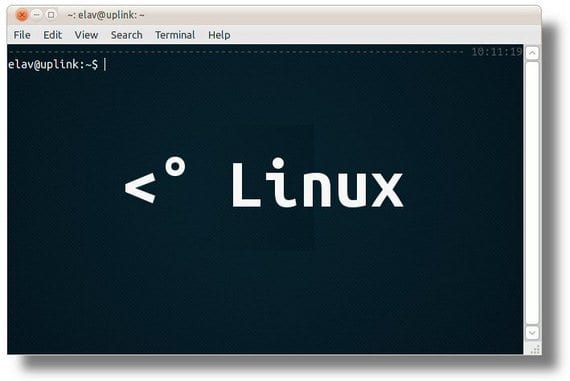
hogy dekódere olyan egyszerű lesz, mint a parancs használata unrar:
- unrar x rar_name.rar
- unrar x name_del_rar.rar elérési út, ahová ki akarjuk csomagolni
Az első rendeléssel kibontjuk a könyvtárban, amiben vagyunk és a másodikkal elmondjuk a könyvtárat, amelyben azt szeretnénk, hogy kicsomagolja.
Bár rendetlenségnek tűnhet, ha maga végzi a gyakorlatot és lásd a video-oktatóanyagot erre a célra létrehozva, győződjön meg róla, hogy minden sokkal világosabb, és néhányszor, amikor megismétli, biztosan megkapja a alapfogalmak nagyon világos.
Több információ - Terminál kezdőknek: Video-tutorial I
Köszönöm szépen, sokat segített abban, hogy tisztázzam, hogy ha egy könyvtár tartalmát egy másik útvonalról kell tömörítenünk, tegye ezt így:
rar a rar.rar / home / user / photos / * nevében
Cbr-ekhez szoktam
Nagyon köszönöm a tippet, Francisco! Egy kérdés, hogyan lehet kizárni bizonyos fájlokat vagy könyvtárakat, amelyek a .rar fájlba tömöríteni kívánt könyvtárban vannak? Értékelem a válaszodat, üdvözletem!
A válasz kissé késő, de azt fogja szolgálni, aki igényli. Ugyanebben a könyvtárban létre kell hoznia a rar-t, amely jelzi, hogy mely fájlokat fogja tömöríteni, nagyon hasonló, ha ezt grafikusan tette meg, ha a fájlokat a CTRL vagy a SHIFT gombbal jelölte meg.
Köszönöm szépen, Francisco sokat segített nekem, mert megpróbáltam kicsomagolni egy psp játékot a terminál nélkül, és a következőket fogalmazta meg: Hiba történt a fájlok kibontása közben.
Érvénytelen PPmd szekvencia.
A terminál segítségével problémamentesen kibontottam.
kiváló kezdeni
köszönöm a hozzájárulást ... 🙂
Kiváló megoldom a problémát
Azok számára, akik szeretnék kibontani a több részre osztott rar-ot, például: book.part1.rar, book.part2.rar, ... egyszerűen adjunk hozzá egy csillagot a parancssorhoz így: unrar x book.part * .rar